 反馈
反馈  通过电子邮件发送此主题
通过电子邮件发送此主题  打印此主题
打印此主题
| 添加功能 |
 反馈 反馈  通过电子邮件发送此主题 通过电子邮件发送此主题  打印此主题 打印此主题
|
ArcGIS Explorer 包括多种预置功能,能够让用户在地图中进行探索研究、提出有关地理学方面的问题、组织地图内容以及进行更多其他活动。您可以通过添加其他功能或移除不相关的功能来改变应用程序中所包含的功能集合。
可以包括在 ArcGIS Explorer 中的所有其他功能都称为加载项。您可以从 Esri 官方网站直接下载所提供的加载项,也可以从使用 ArcGIS Explorer SDK 构建加载项的开发人员那里另行获得。加载项的类型共六种:
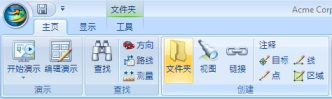
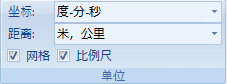
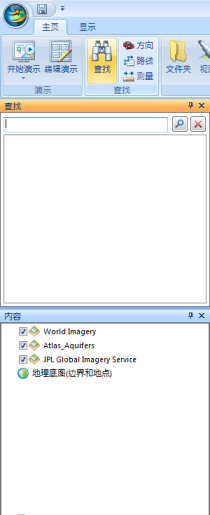
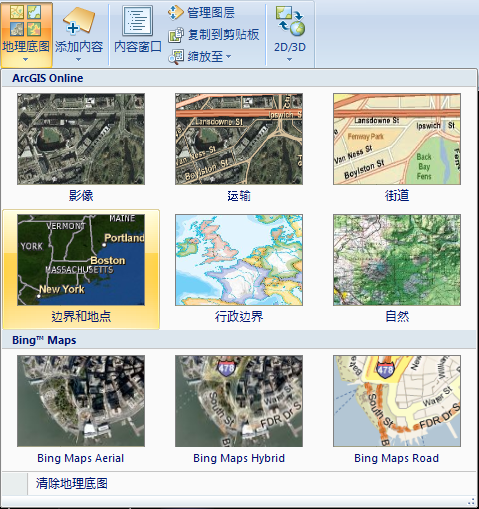
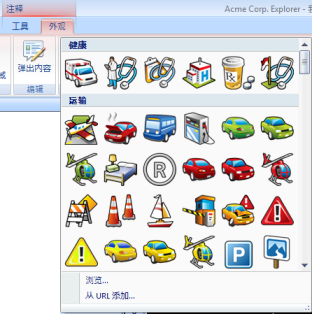
一个或多个加载项被打包成一个加载项文件 (.eaz)。加载项文件包括其加载项运行所需的 .NET 程序集和其他支持资源。加载项文件还包括在功能区上显示其加载项所需的信息(如图像和标题)。
将 Explorer 部署给组织中的其他用户时,可以将加载项包括在功能区中与内置功能并排显示,也可以从 Explorer 的功能区及各种快捷菜单中移除与目标用户无关的功能。
有两种方法可以向 Explorer 添加加载项:直接添加,或者作为应用程序配置的一部分进行添加。要移除功能,必须通过定义应用程序配置来进行。
在 Explorer 中您可以通过应用程序选项 对话框中的“资源”页面将加载项包括到加载项文件中。单击加载项 按钮打开 ArcGIS Explorer 加载项 对话框。
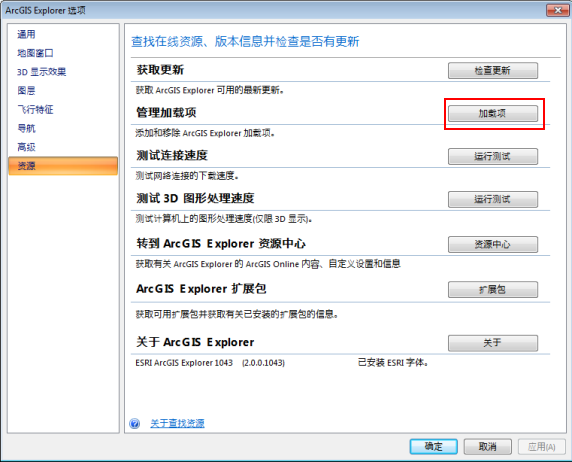
ArcGIS Explorer 加载项 对话框会列出您已经安装的加载项文件及其加载项。您也可以添加更多的加载项文件,为此您可以单击“浏览”按钮,浏览找到包含您想要添加到 Explorer 中的加载项的 .eaz 文件。
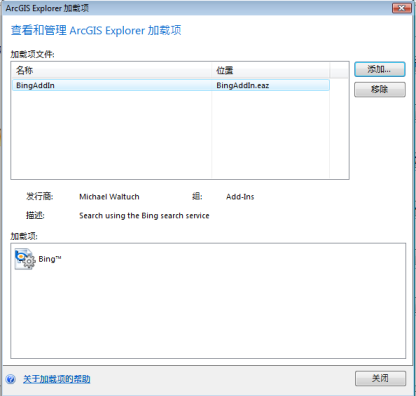
关闭 ArcGIS Explorer 加载项 对话框后,系统会提示您重新启动 ArcGIS Explorer。必须在重新启动应用程序后,您所做的添加或移除加载项的更改才会生效。重新启动后,将会出现一个名为加载项 的新选项卡。这个加载项 选项卡中将会显示您所添加的各个加载项。
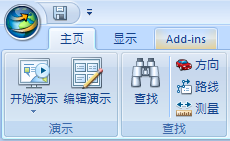
加载项 选项卡中的加载项将以大图标显示。如果加载项 选项卡中任何一个组包含了 8 个以上的加载项,则该组的加载项将以小图标显示。
要从加载项文件中移除加载项,请在 ArcGIS Explorer 加载项 对话框中选择该加载项文件,然后单击移除 按钮。下一次启动 ArcGIS Explorer 时,该加载项文件的加载项在加载项 选项卡中将不可用。如果所有加载项都被移除,则加载项 选项卡将不可见。
如果出现新版本的加载项文件,可以使用 ArcGIS Explorer 加载项 对话框来更新 ArcGIS Explorer 使用的版本。要更新加载项文件,请浏览找到更新版本的 .eaz 文件,将以新版本替换旧版本文件。请注意,必须重新启动应用程序,然后新版本的加载项在加载项 选项卡中才可用。
包括在 ArcGIS Explorer 中的加载项文件会被复制到配置文件中的 ArcGIS Explorer 加载项文件夹 (Addins) 中。ArcGIS Explorer 在启动时会自动从存储在该文件夹中的加载项文件中加载这些加载项。此文件夹的位置为:
ArcGIS Explorer 1500 及更高版本可加载使用先前 ArcGIS Explorer 版本创建的加载项。但是,之前版本的 ArcGIS Explorer 无法加载使用 ArcGIS Explorer 1500 及更高版本创建的加载项,因为 ArcGIS Explorer 1500 及更高版本可能会使用此版本 SDK 新增的功能,而之前的版本并不支持这些新增功能。
您可以使用 ArcGIS Explorer 加载项 对话框将加载项添加到功能区中的加载项 选项卡中,要更多地控制此功能在功能区中的组织方式以及移除不需要的控件,还可以定义应用程序配置。使用应用程序配置,您可以针对自身和组织中的其他用户自定义 ArcGIS Explorer 的方方面面。
使用应用程序配置,您可以配置包括内置控件和加载项在内的各种控件在功能区中的组织方式。您可以定义自己的选项卡和组,并且可以移除与您的工作或组织中其他用户的工作无关的选项卡、组或单个控件。利用应用程序配置,您还可以轻松地向组织中的用户部署加载项,而他们无需执行任何操作即可使用这些功能,甚至他们可以对加载项一无所知。
下面的示例将介绍使用应用程序配置可以实现的一些功能。在本示例中,演示 组已被彻底移除,而方向 和路线 按钮也已从主页 选项卡上的查找 组中移除,并且还添加了一个名为特殊工具 的新组,其中包含一个加载项(气象站)和一个内置控件(分析):
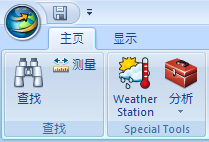
除了配置功能区以外,还有多种其他方法可以使用应用程序配置功能来自定义 Explorer,包括定义默认内容、个性化应用程序以及控制允许的功能等。